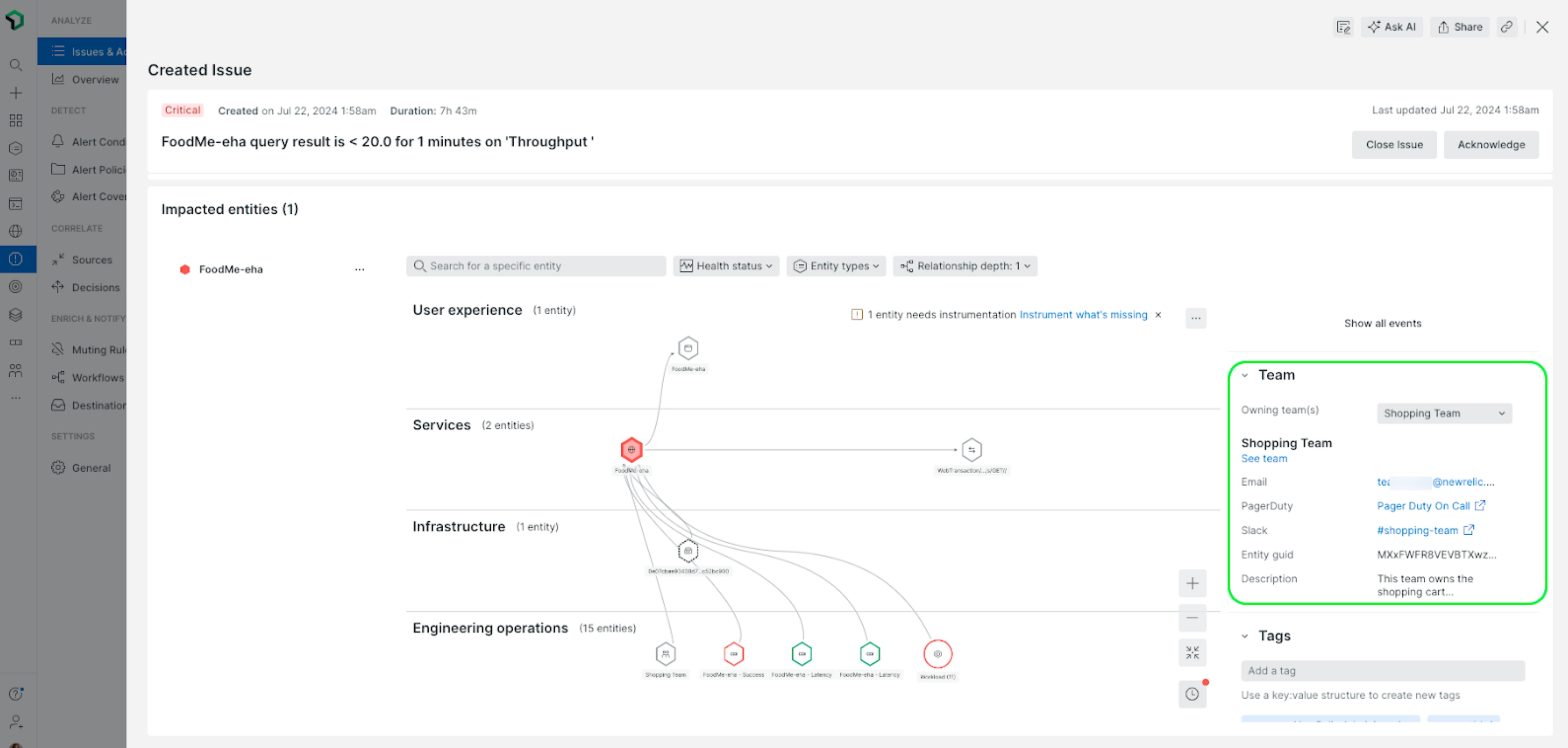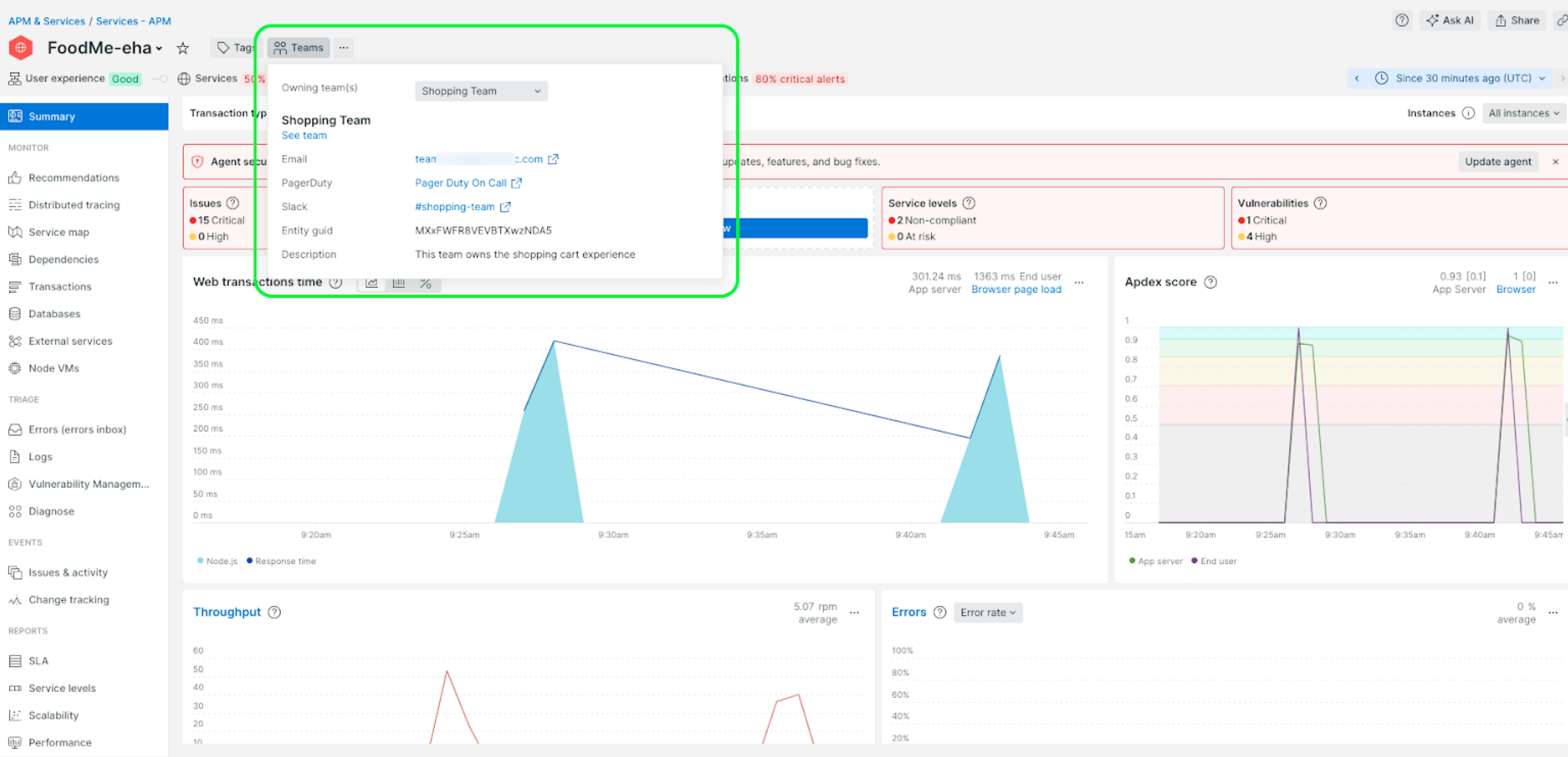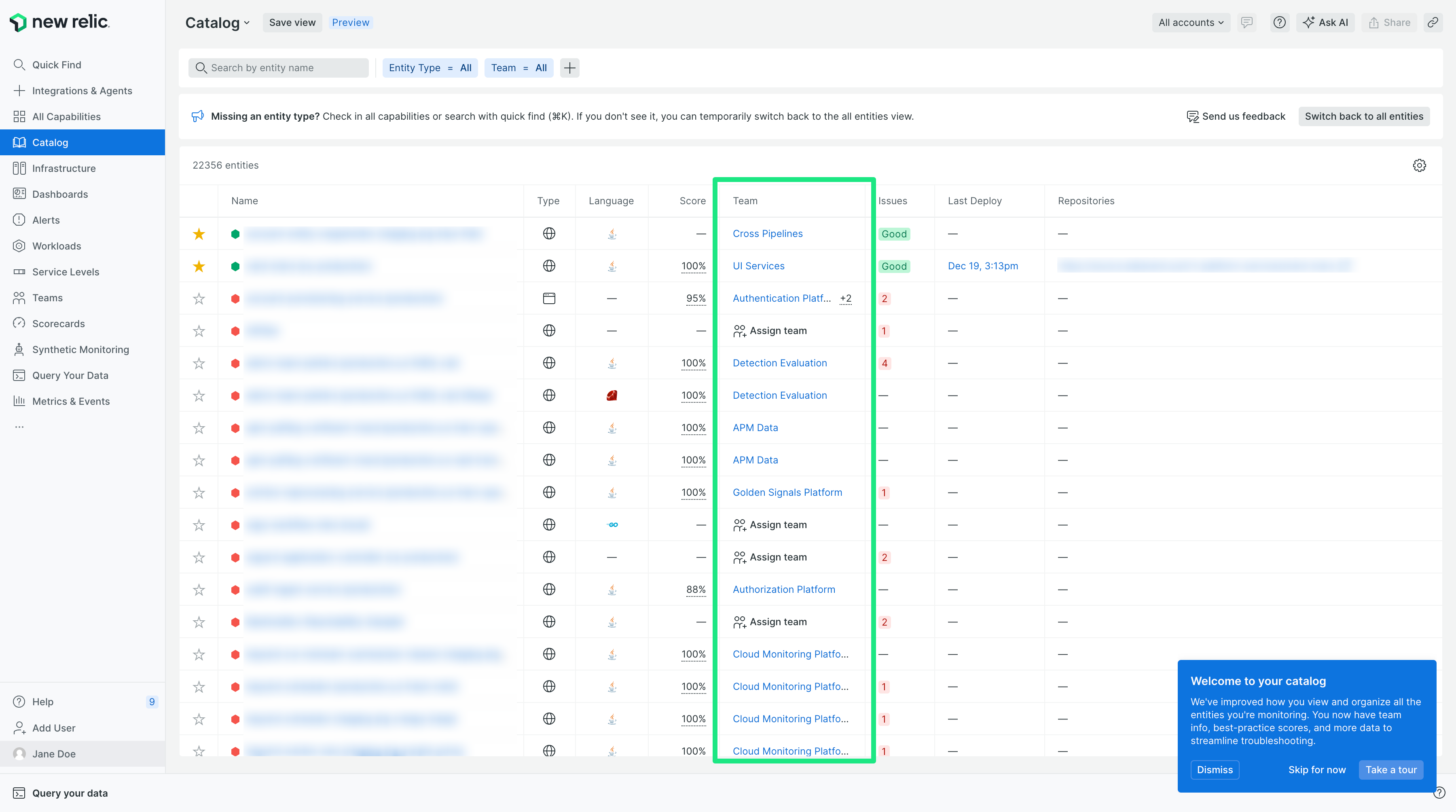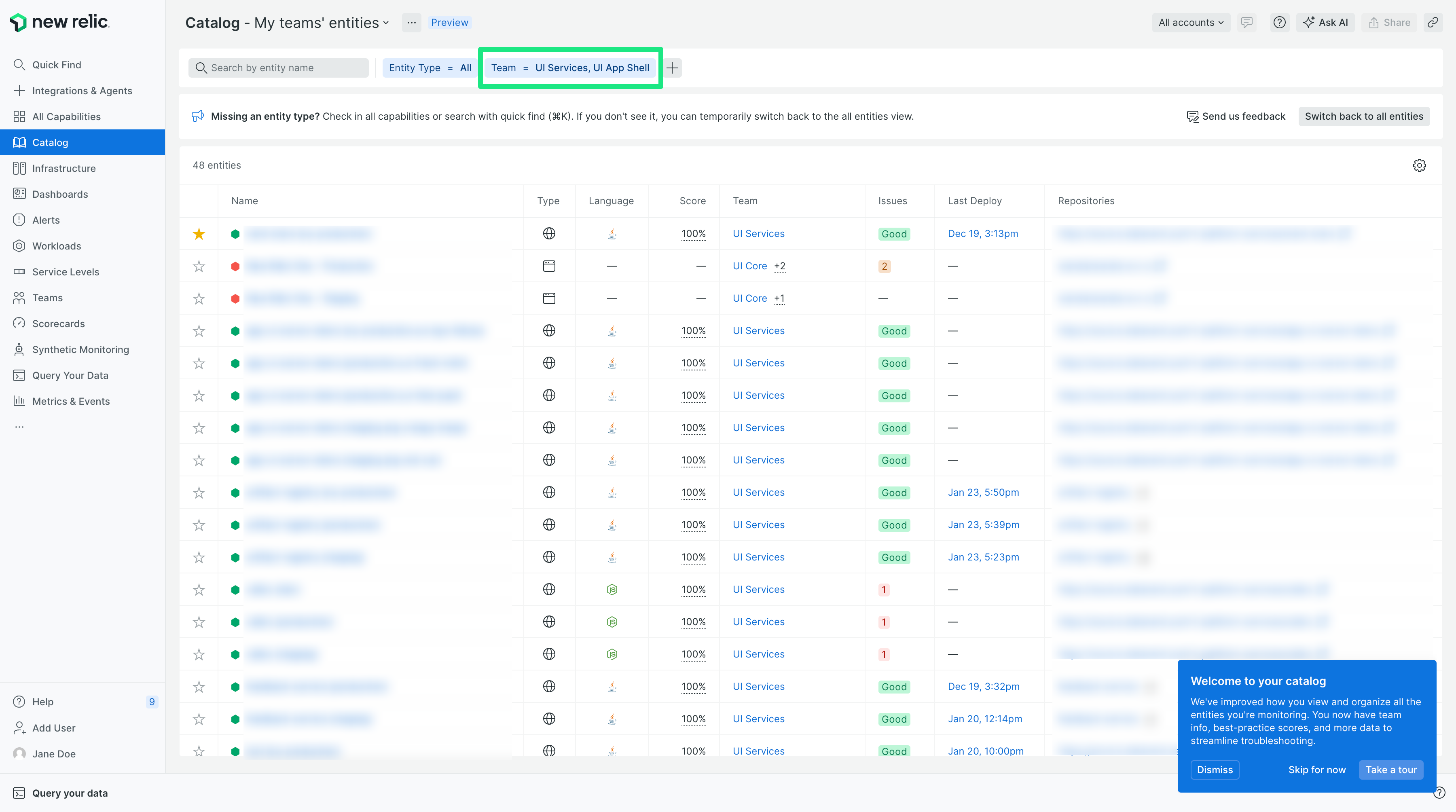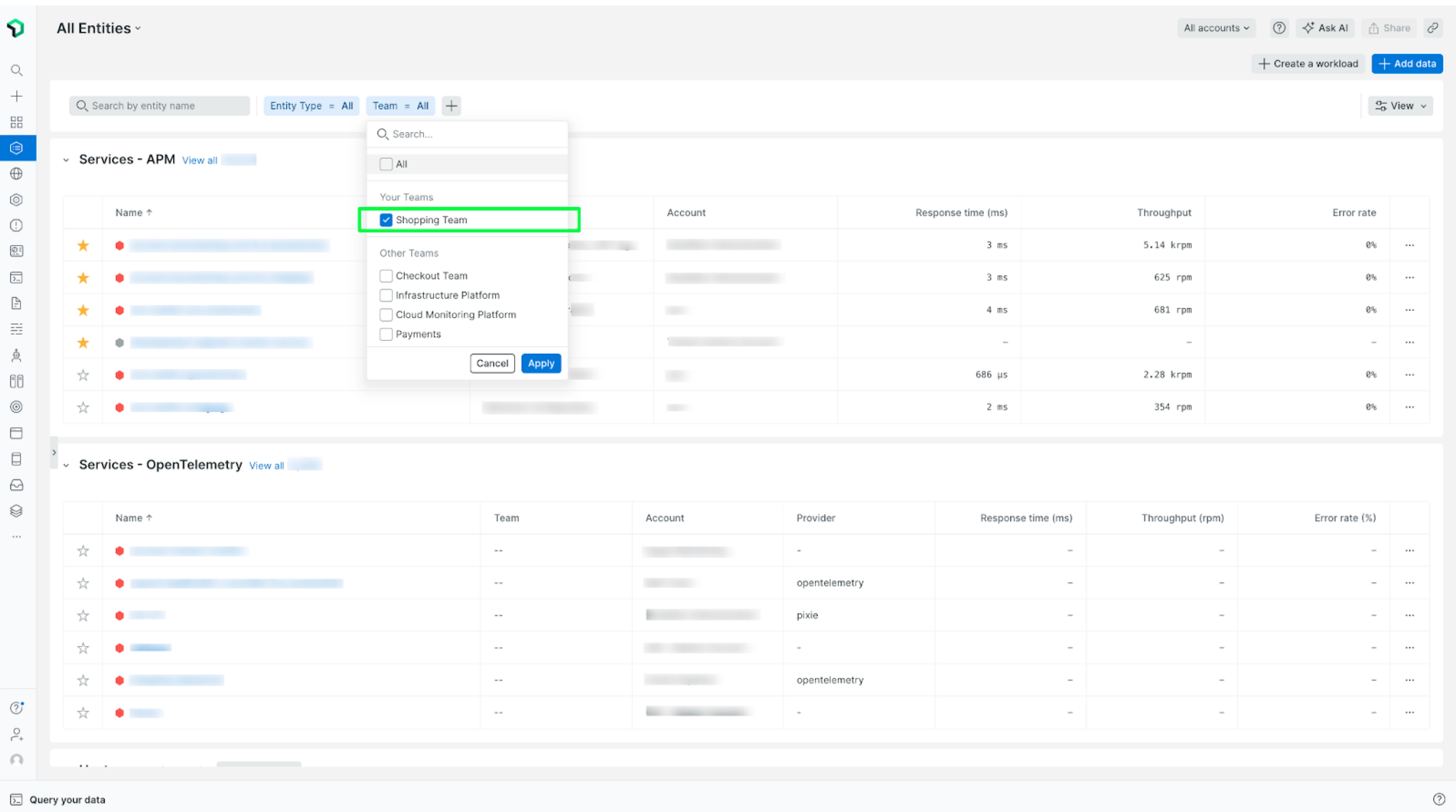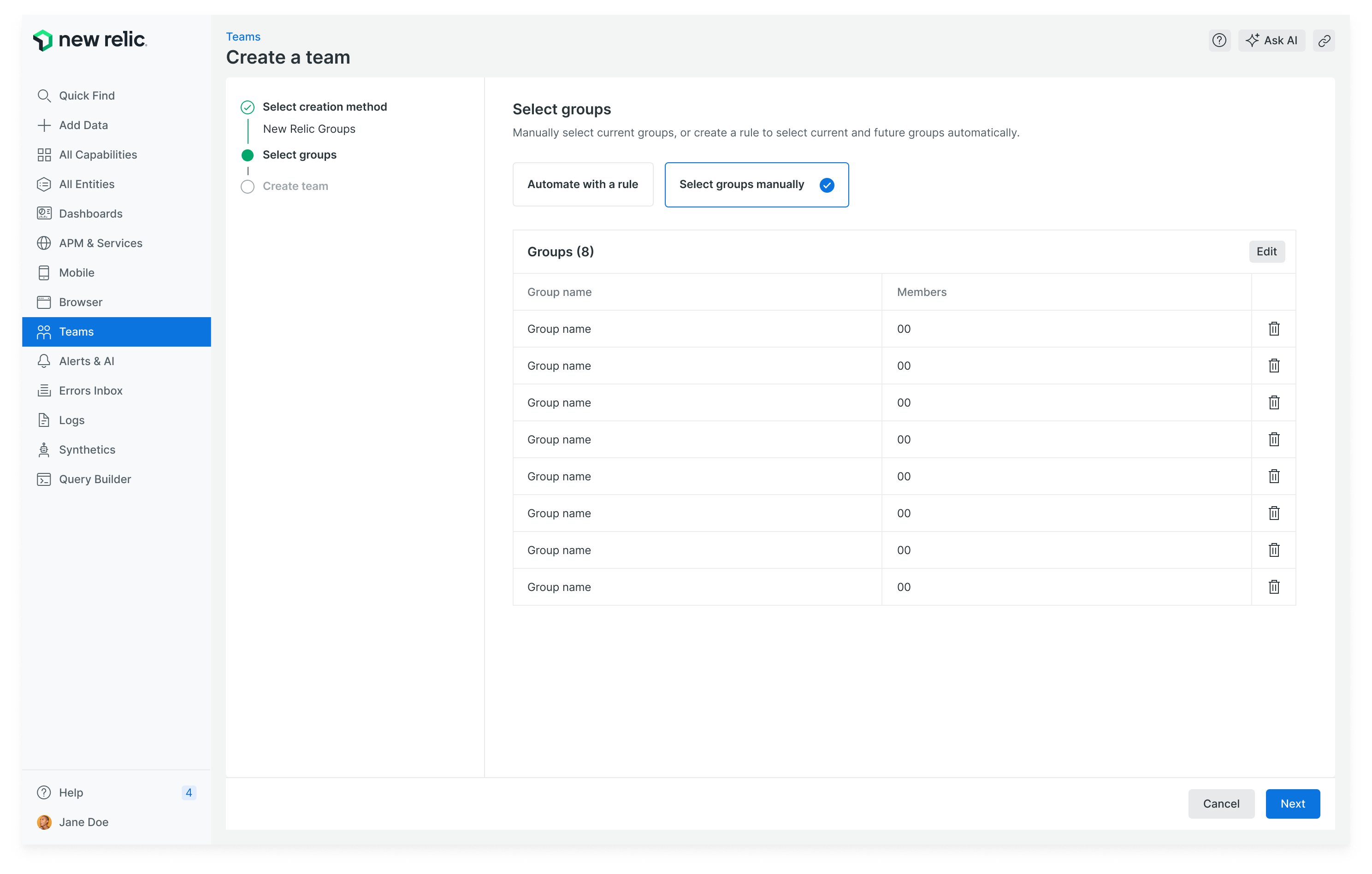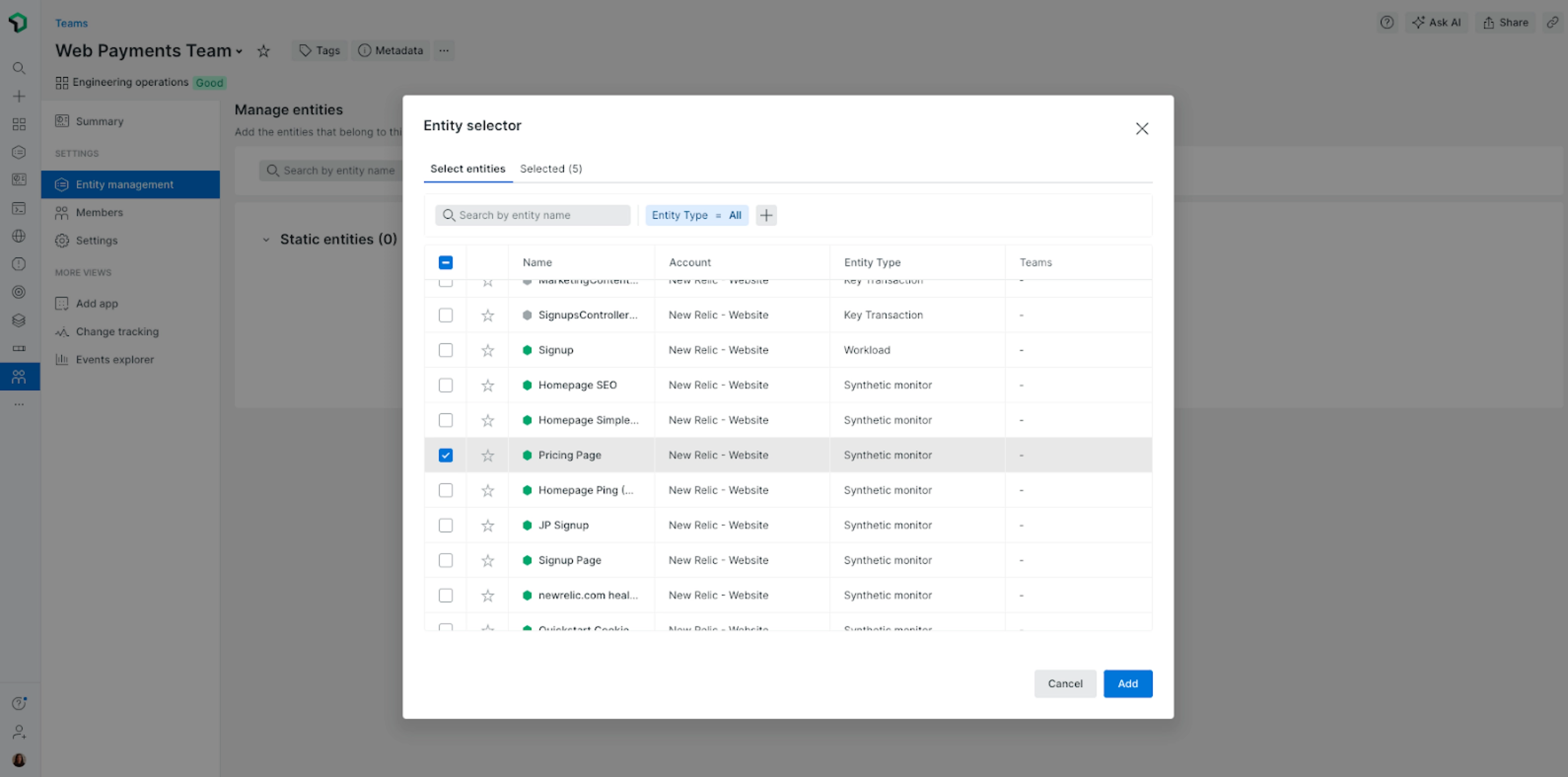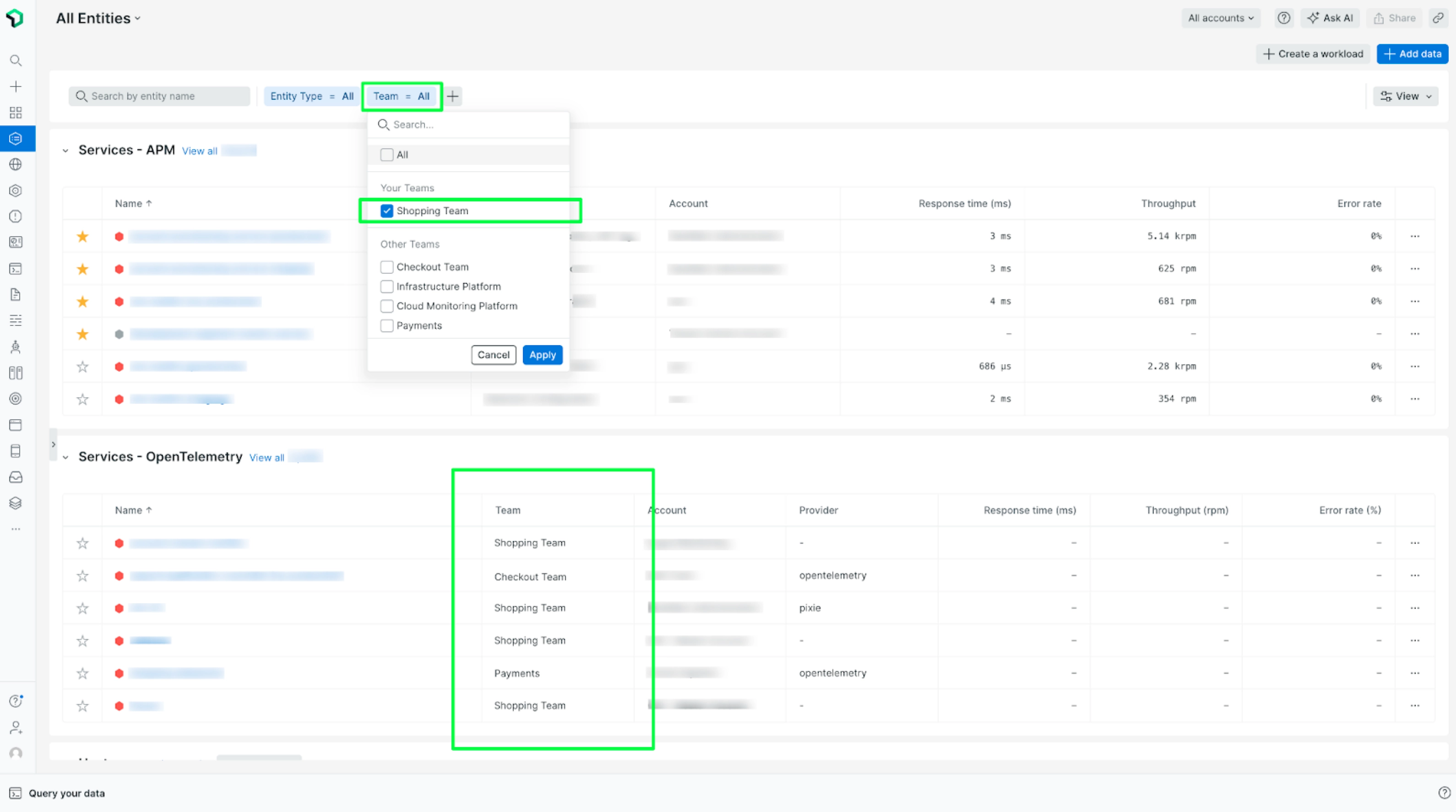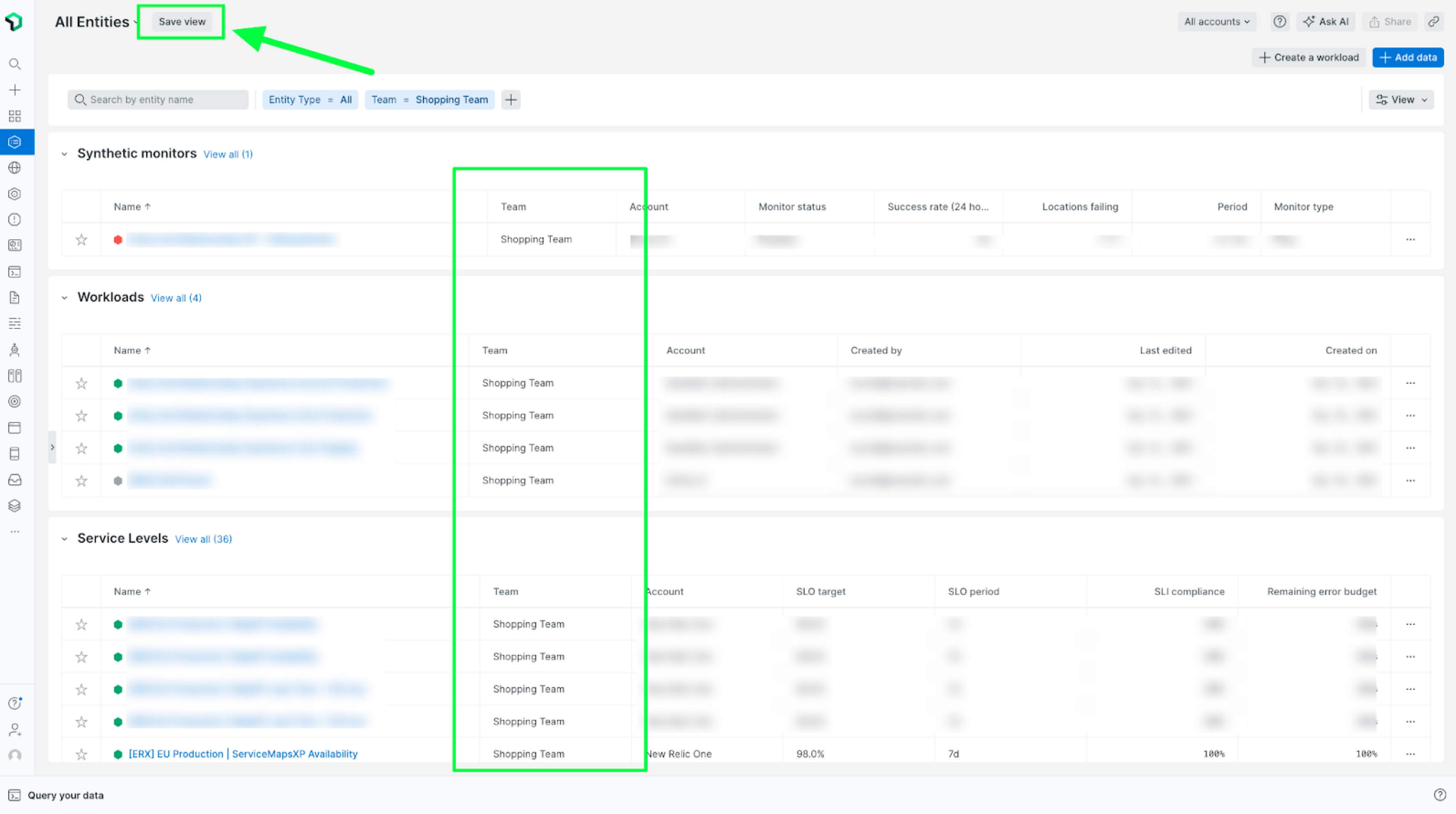New Relic Teams を使用すると、監視対象のエンティティを、それを所有するチームに接続できます。 エンティティの所有者を簡単に確認できると、トラブルシューティングを高速化し、チームのコラボレーションを強化し、運用効率を向上させることができます。
システムのさまざまな部分を、それを管理するチームに割り当てることで、あらゆるサービス、ホスト、その他のエンティティに適したチームを見つけることができます。
New Relic 全体で Teams をどのように使用できますか?
New Relic Teams はプラットフォーム全体のさまざまな場所で活用できます。 つまり、特定のエンティティの所有者に連絡する必要があるときに Teams を利用できます。 Teams のパワーを活用する方法の例をいくつか紹介します。
チームのハブページ
「チーム」ハブ ページは、チームの重要な情報すべてを一元的にまとめたスペースです。 チームメンバー間のコラボレーションを促進し、重要な開発に関する最新情報を全員に提供します。 Overview [概要]タブには次の項目が表示されます。
- 過去 3 日間に開かれた、チームが所有するエンティティに関連するすべてのアクティブな問題。
- チームのサービスレベルステータスの概要。
- チームのワークロードステータスの概要。
- チームのスコアカードのコンプライアンスの概要。
- チームのすべてのエラー グループ ( Errors Inbox )。
- このチームを構成するチームメンバーのリスト。
- チームのメンバーが簡単にアクセスできる、すべての重要なダッシュボードのリスト。
- モニター システムやアプリケーションに関連するドキュメント、ランブック、トラブルシューティング ガイドへのリンク。
- チームのワークフローのリスト。
- チームのアラートポリシーのリスト。
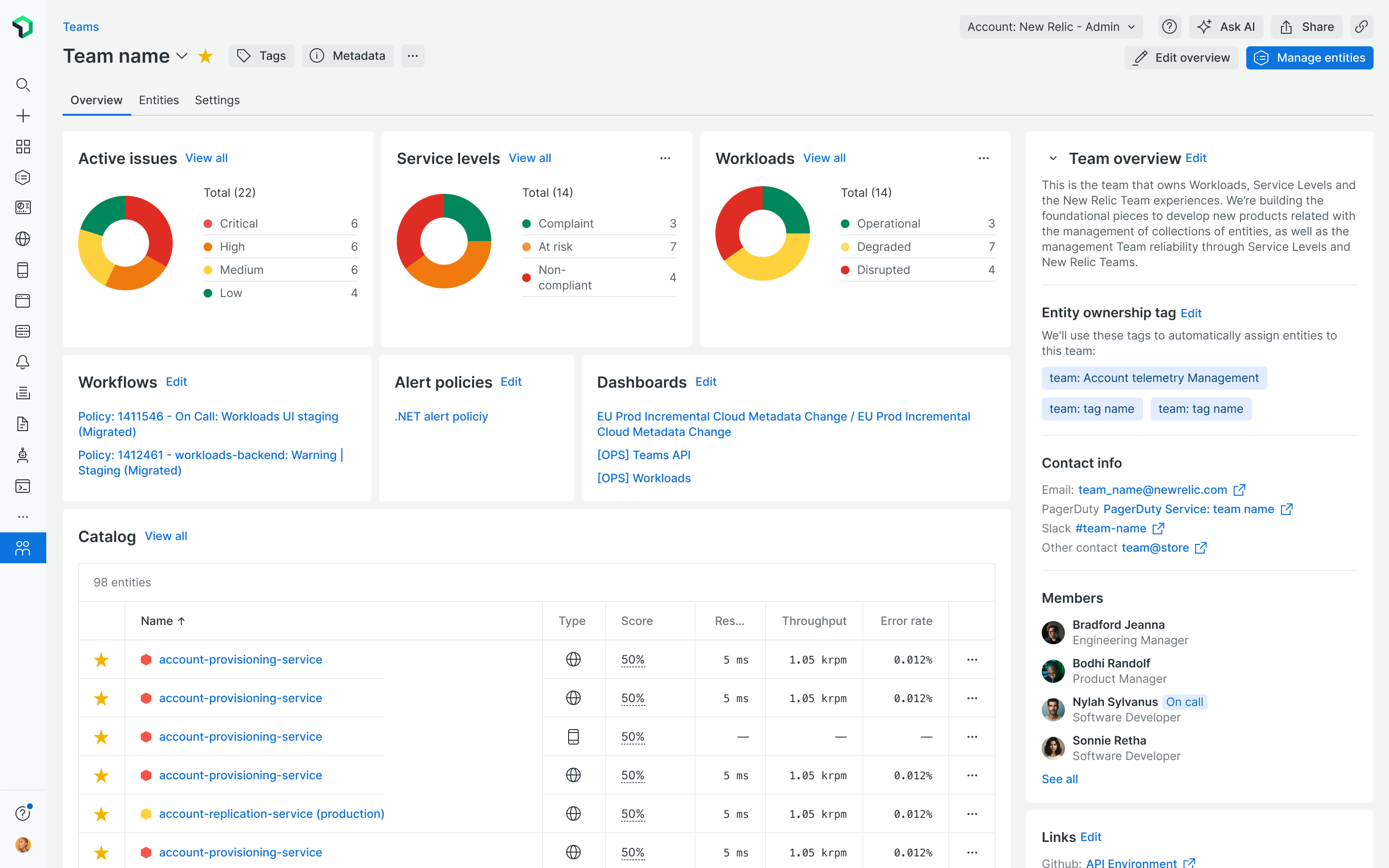
「エンティティ」タブには、チームが所有するすべてのエンティティとその稼働状況が表示されます。
Teams にアクセスできるのは誰ですか?
すべてのユーザーが常にチームの所有権を識別できるようにするため、チームはアカウント レベルではなく組織レベルで管理されます。
- **読み取りアクセス: **すべてのユーザーには、連絡先情報、チーム メンバー、その他の関連詳細などのメタデータを含む、Teams への読み取りアクセス権があります。
- **チームの変更: **Organization Product Admin [組織製品管理者]の役割を持つユーザーはチームを変更できます。 これは、現在All Product Admin role [すべての製品管理者の役割を]持つすべてのユーザーに割り当てられる新しい役割です。
- **チームの作成と削除: **Administrative settings [管理設定]またはOrganization Manager [組織マネージャー]またはAuthentication Manager [認証マネージャーの]役割を持つユーザーは、チームを作成および削除できます。
チップ
追加のユーザーに組織マネージャーまたは認証マネージャーのロールを付与せずにチームを作成および削除できるようにするには、カスタム ロールを作成します。 権限がアカウントではなく組織に適用されるようにしてください。
チームを作成する
/* UI でチームを作成するには、手動、既存のユーザー グループ、または GitHub チームからの 3 つのオプションがあります。 */
ヒント
プログラムでチームを作成したい場合は、 NerdGraph APIを使用してチームを作成することもできます。
手動でチームを作成する
チームとサービスの所有権データがまだ他の場所にない場合は、このオプションをお勧めします。
- All Capabilities > Teamsに移動します。
- Build manuallyをクリックします。
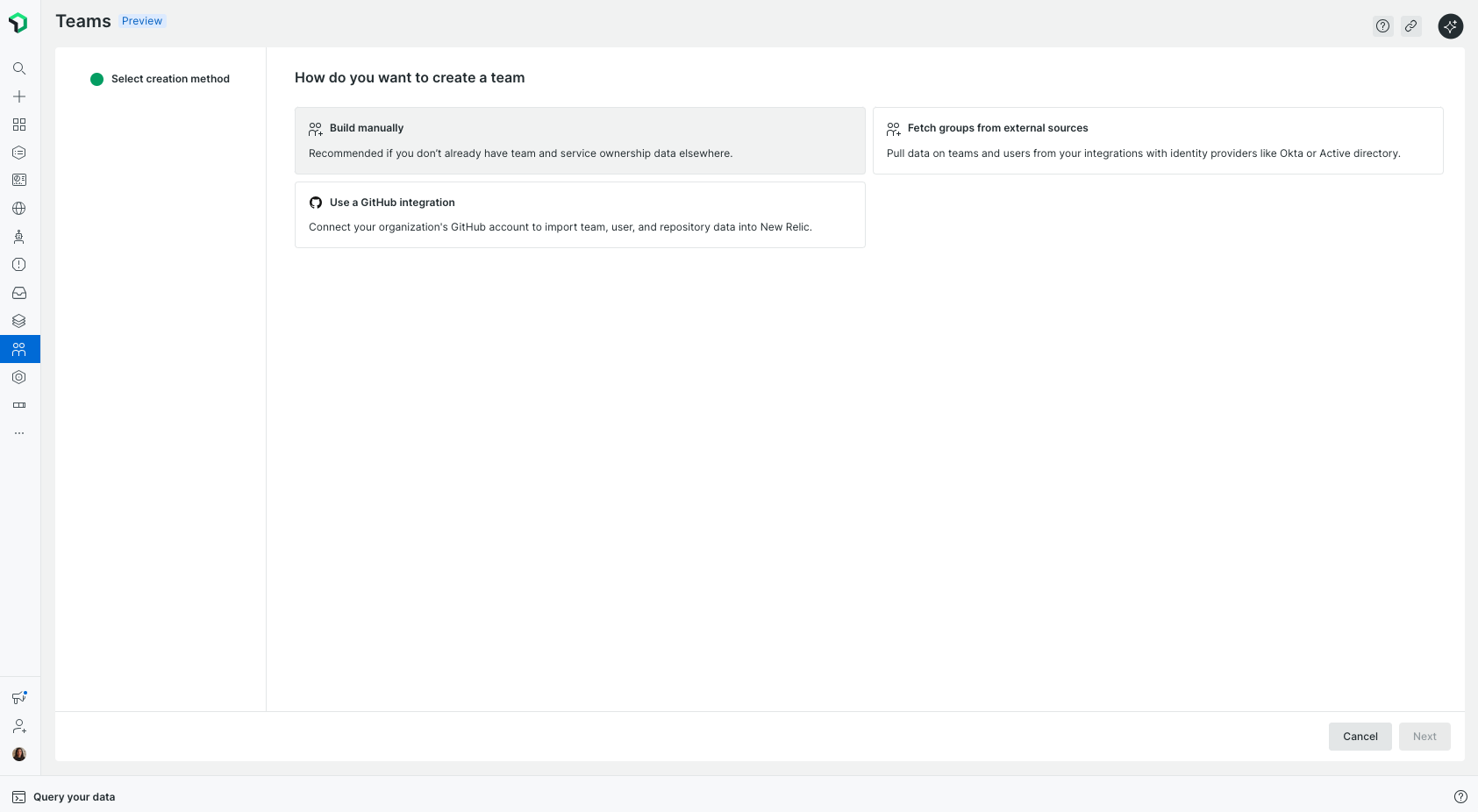
- チーム名を入力してください。
- チームの説明とエイリアスを追加します (オプション)。
- チームメンバーを追加します(オプション)。
- Create team [チームを作成 を]クリックします。
ユーザーグループからチームを作成する
チームを既存の New Relic ユーザー グループと同期させておきたい場合は、このオプションをお勧めします。
グループ名が Teams を区別する認識可能なパターンに従っている場合は、同期を完全に自動化できます。 それ以外の場合は、チームとして作成するグループを手動で選択します。
authentication_domain.read.groups権限を含むユーザーロールが割り当てられていることを確認し、次の手順を実行します。
- All Capabilities > Teamsに移動します。
- Start with New Relic groups [New Relic グループの開始を]クリックします。
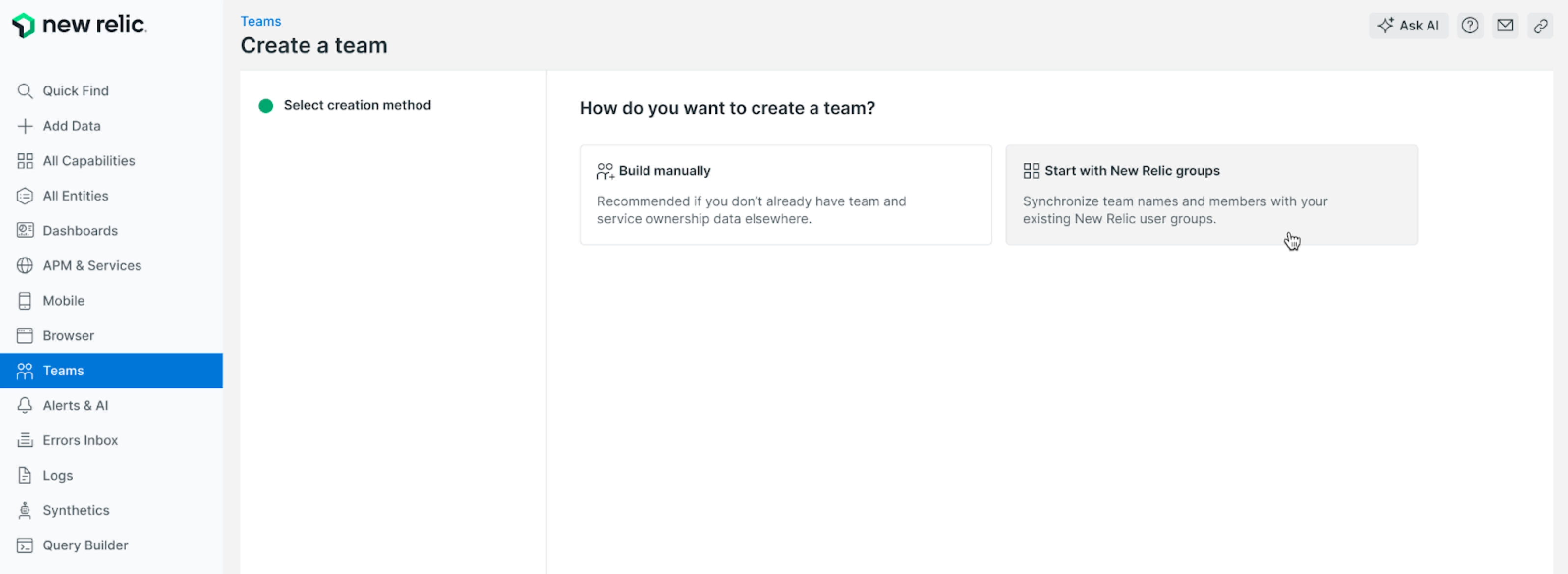
- Automate with a rule [ルールを使用して自動化する]か、Select groups manually [グループを手動で選択する]かを選択します
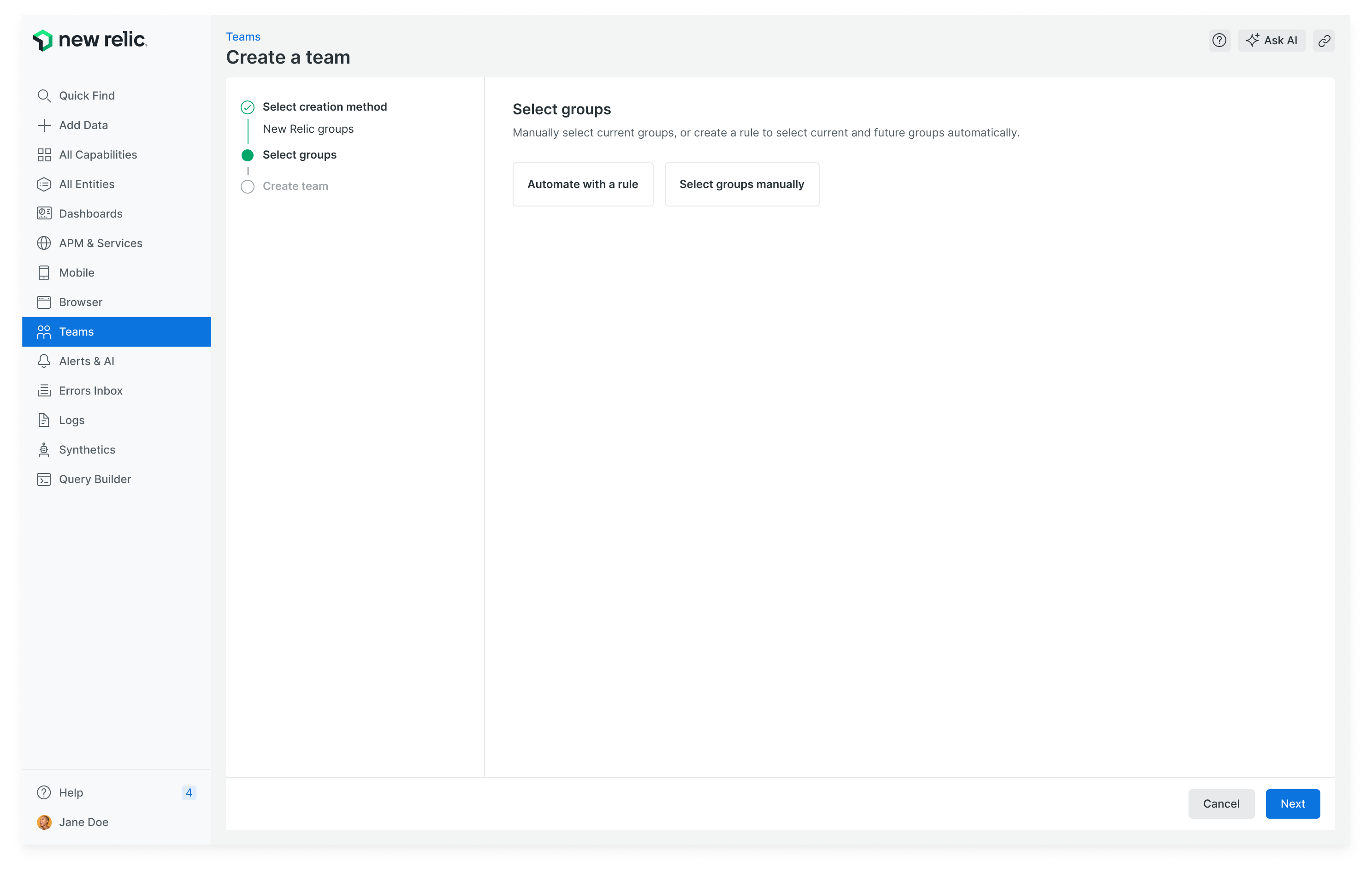
オプション1: ルールで自動化する
- チームとして作成するグループを認識するためのルールを追加し、 Create rule [ルールの作成]をクリックします。
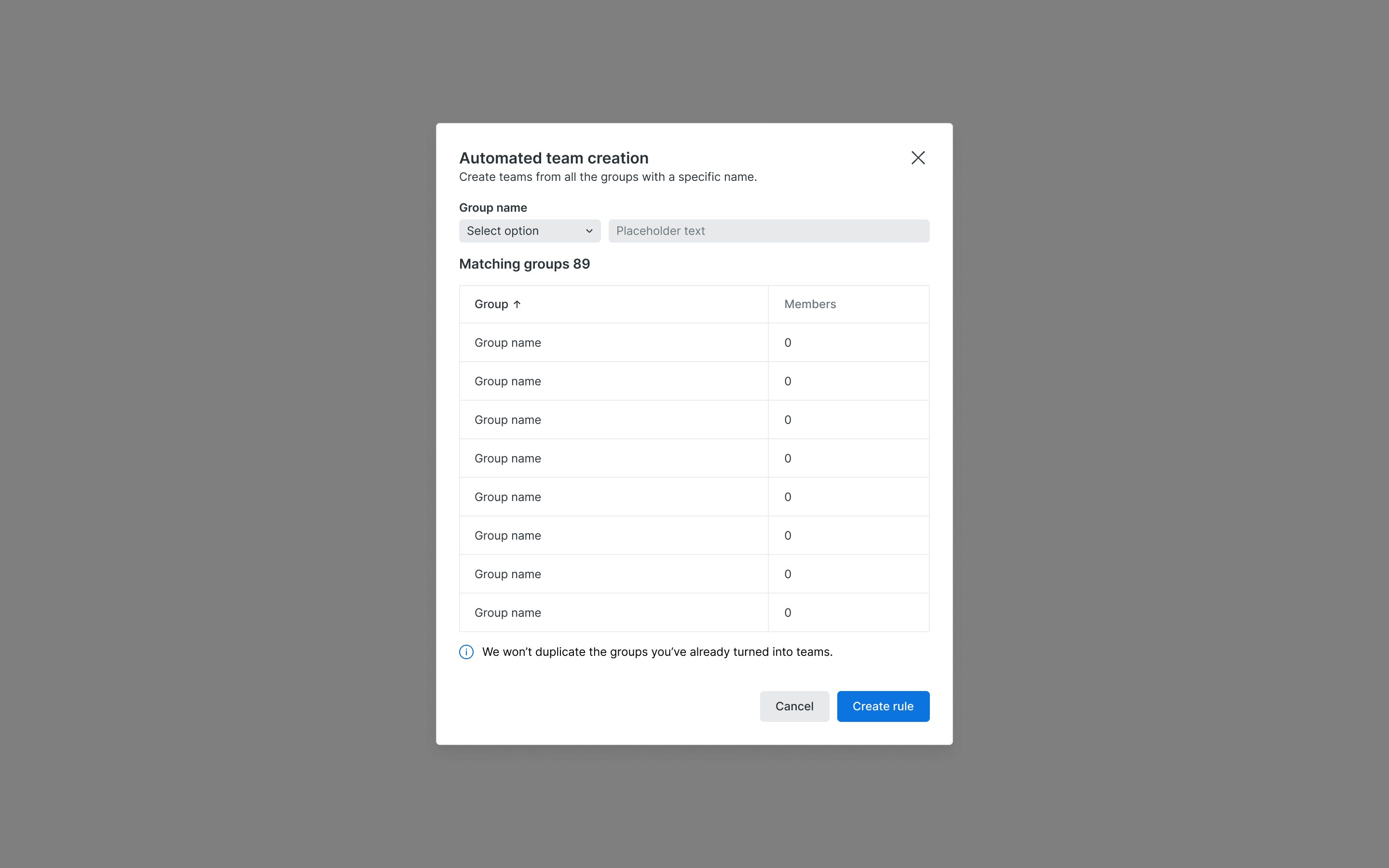
- See teams [チームを見るを]クリック
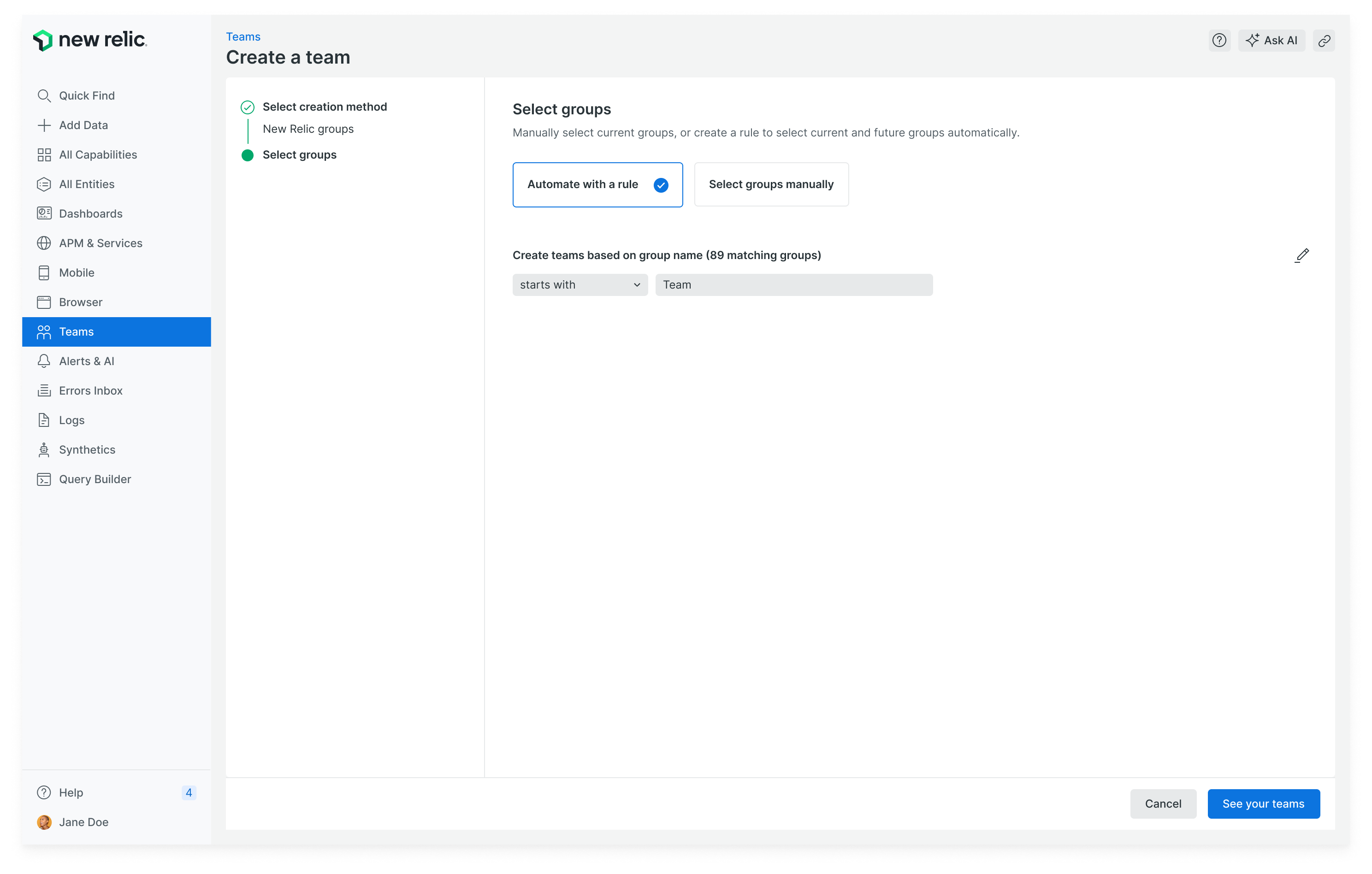 今後は、チームの作成、更新、削除はユーザー グループ内で同期されます。
今後は、チームの作成、更新、削除はユーザー グループ内で同期されます。
オプション2: 手動グループ選択
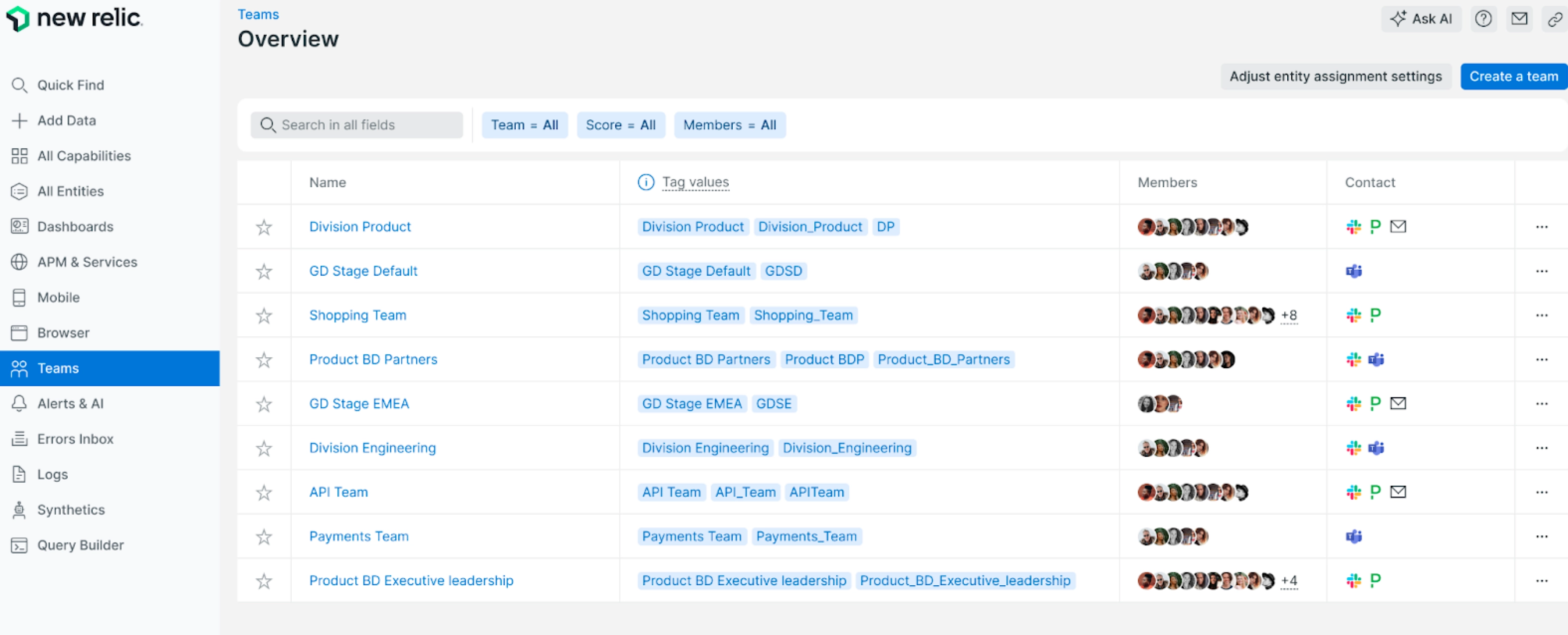
/* ### GitHub チームからチームを作成する [#create-from-github] New Relic チームを既存の GitHub チームと同期させておきたい場合は、このオプションをお勧めします。 1. **すべての機能 > チーム** に移動します。 2. **GitHub チーム、リポジトリ、ユーザー** をクリックします。 GitHub インテグレーション設定ページにリダイレクトされます。 <img title="GitHub オプションを示すスクリーンショット" alt="GitHub オプションを示すスクリーンショット" src="/images/create_teams_github.webp" /> */
チームの所有権を割り当てる
エンティティにチーム所有権を割り当てる方法は 2 つあります。
- タグを介して自動的に
- New Relic UIから手動で
ヒント
NerdGraph APIもご利用いただけます。
タグによる所有権
すでにタグを利用して所有権を定義している場合は、このオプションをお勧めします。 New Relic はすべてのエンティティをスキャンしてタグを探し、エンティティを適切なチームに割り当てます。
たとえば、エージェントの設定でteamを通じてチームの所有権を定義している場合、このオプションを有効にして、それらのエンティティを対応するチームに割り当てることができます。 team:Frontendタグが見つかった場合、そのタグを持つすべてのエンティティがFrontendという名前のチームに割り当てられます。
この機能は、すべてのアカウントとデータで機能します。
タグを設定するときに、複数のキーの値を同じチームに一致させるようにチーム エイリアスを定義することもできます。 たとえば、 FrontendチームのエイリアスがFEである場合、 team:FEのタグが付けられたエンティティはすべてFrontendという名前のチームに割り当てられます。
次の手順を実行します。
- All Capabilities > Teams > Generalに移動します。
- Tags for assigning entities to teams [エンティティをチームに割り当てるためのタグ]オプションを選択します。
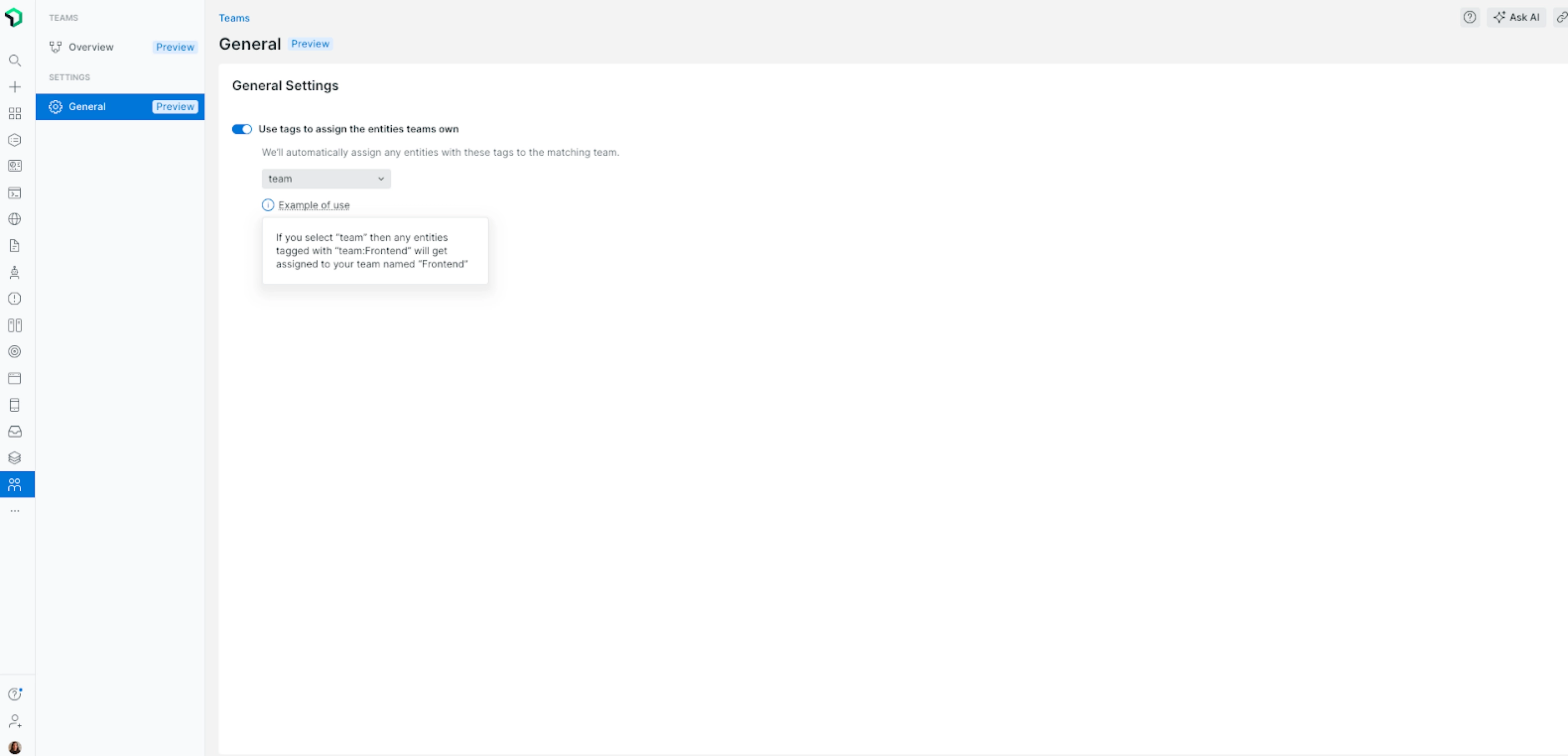
- 使用したいタグを選択します。
- 同じチームに対して複数のチーム名またはその他の識別子を使用している場合は、チーム ハブに移動してエイリアスを設定してください。
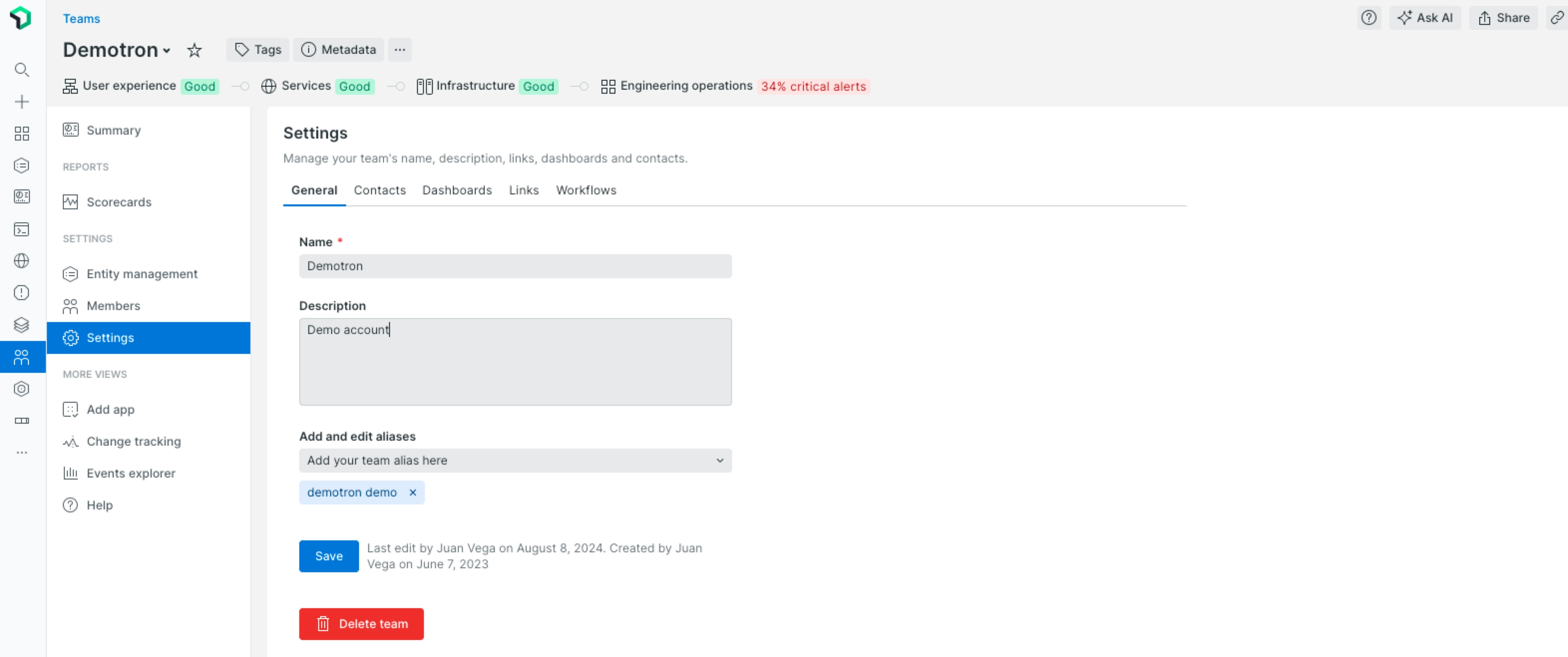
チーム リストでは、既存の各チームの所有権を自動的に設定するために使用しているタグを確認できます。
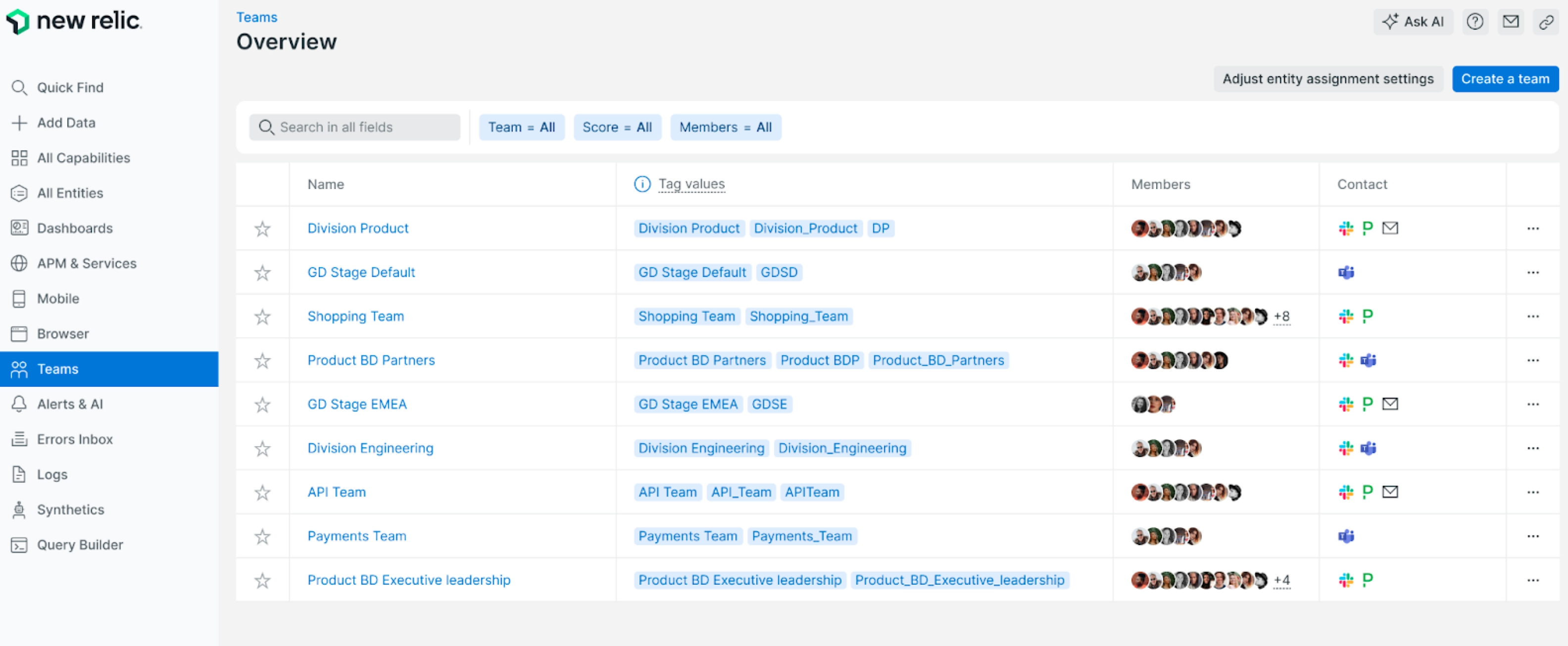
手動設定による所有権
チーム ハブ ページの UI またはエンティティ ヘッダーで所有権を割り当てることができます。
チームハブページ
所有権を割り当てるには、次の手順を実行します。
エンティティヘッダー内
エンティティの概要ページのヘッダーでエンティティに所有者を割り当てることもできます。
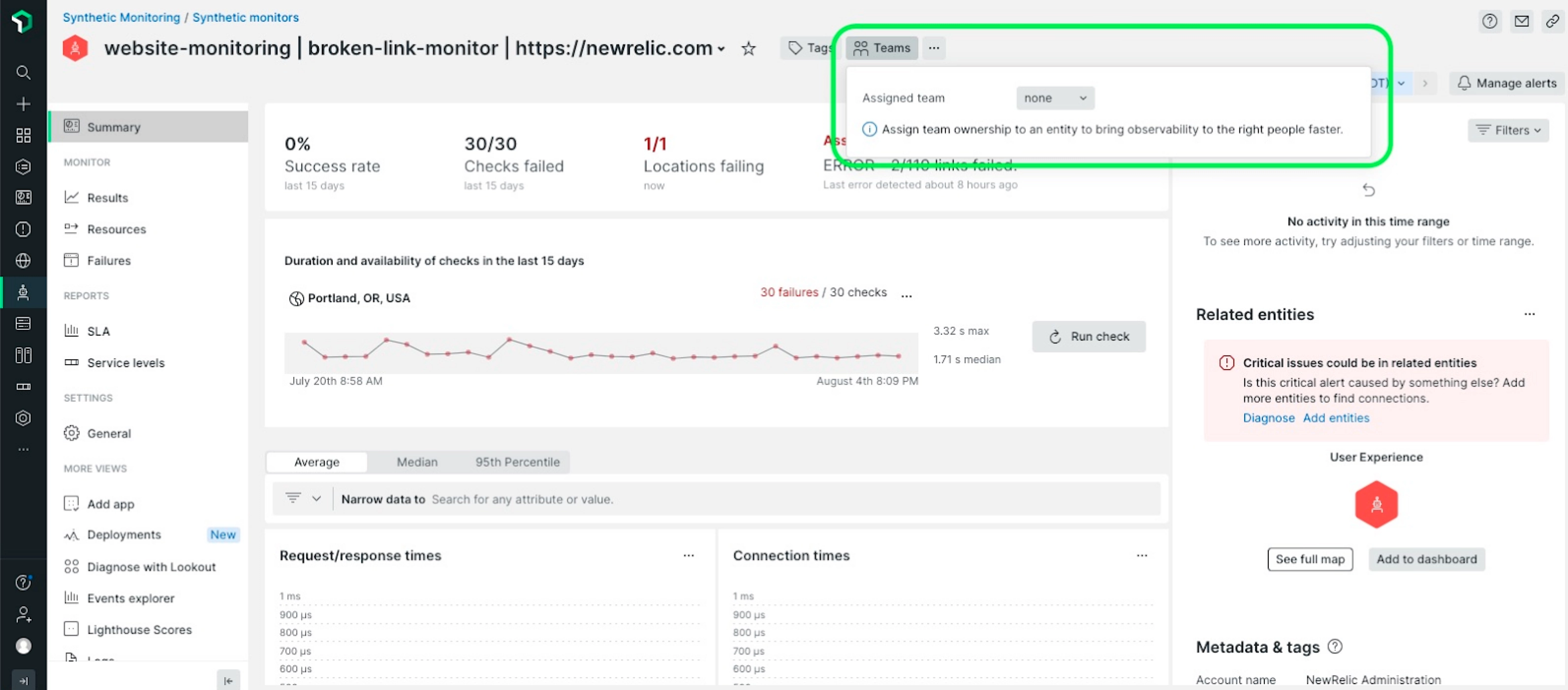
カタログ内
チームにまだ割り当てられていないカタログ エントリに所有権を割り当てることもできます。
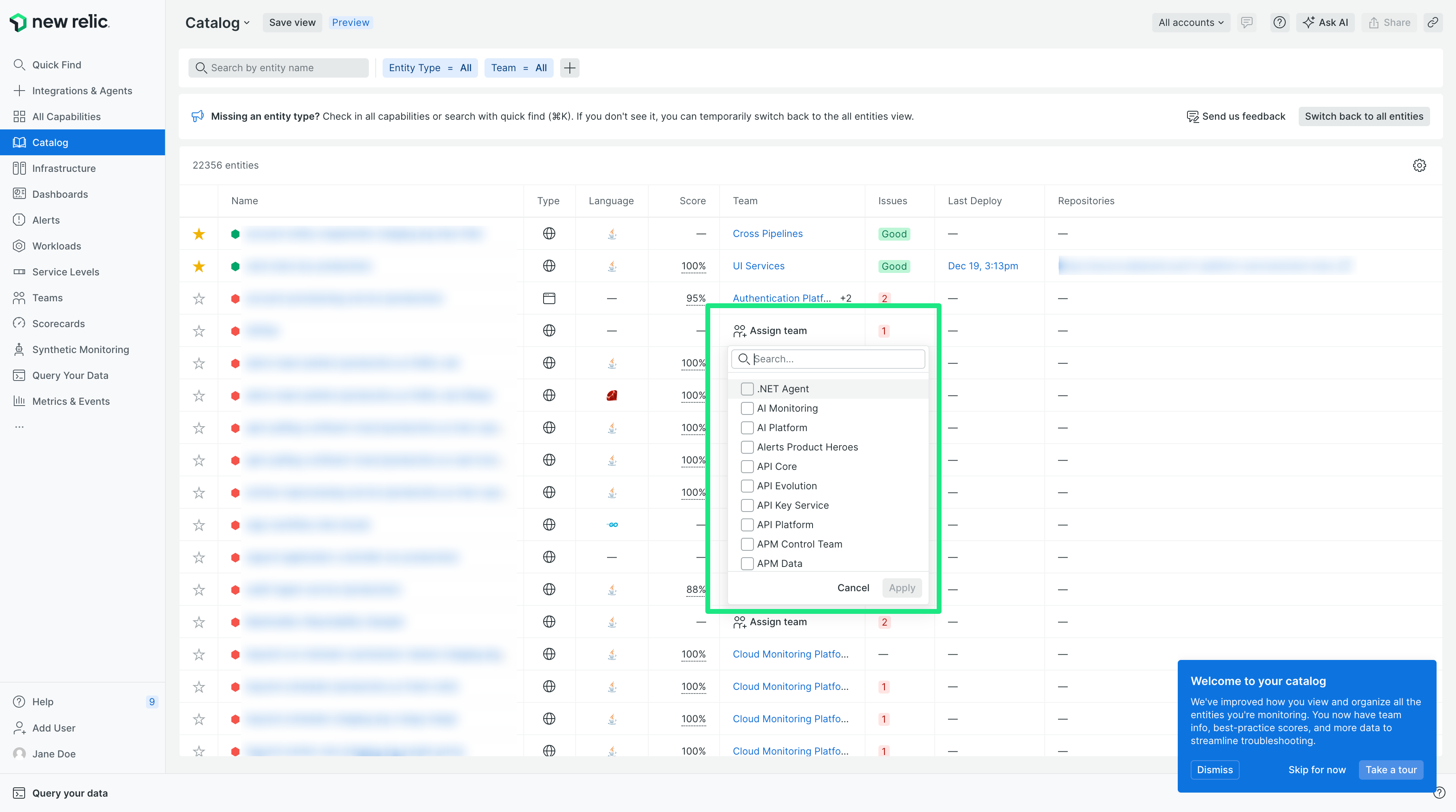
チームに連絡先情報とリソースを追加する
連絡先情報、ダッシュボード、その他のチーム リソースを追加するには、 All Capabilities > Teams > (あなたのチーム) > Settingsに移動します。
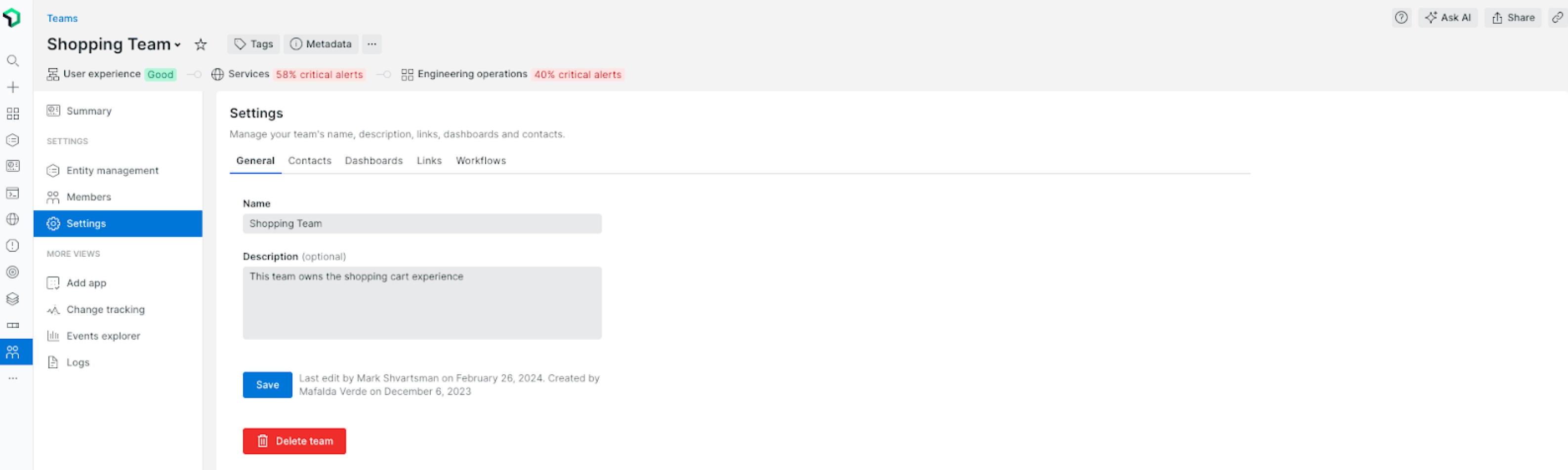
チームのUIをカスタマイズする
All Entities[すべてのエンティティ]ビューをフィルタリングして、チームに属するエンティティのみを表示できます。